
안녕하세요 알림이 입니다.
이번엔 누구나 정말 쉽게 따라 할 수 있지만 효과는 생각보다 크고 유용한 IT 팁을 가지고 돌아왔습니다.
오늘의 주제는 윈도우10 부팅 속도 향상하기 위한 방법 중의 하나인 윈도우10 시작프로그램 삭제하는 방법에 대한 팁을 드릴까 합니다.
더불어 시작의 편의성을 위해서 윈도우10 시작프로그램 추가하는 방법까지 같이 알아보도록 하겠습니다.
컴퓨터의 사양에 따라 아니면 처음에 실행되는 시작 프로그램의 개수에 따라서 윈도우 부팅 시간이 달라지기 마련입니다.
물론 매일 쓰는 프로그램들의 경우 시작프로그램에 등록해 두면 매번 실행시킬 필요 없이 간편하게 사용할 수 있으니까 편리하긴 합니다.
하지만 오랜 기간 동안 컴퓨터를 사용하다 보면 사용하게 되는 프로그램이 자연스럽게 늘게 되고, 이러한 프로그램들이 자동으로 시작프로그램에 등록되다 보니 윈도우 부팅 속도에 큰 영향을 미치게 됩니다.
나중에 보시면 아시겠지만 시작프로그램을 자세히 살펴보면 평상시 잘 사용하지 않는 프로그램들이 나도 모르게 많이 등록되어 있는 것을 보실 수가 있으실 텐데요. 그래서 시작프로그램을 몇 개만 줄여도 윈도우 부팅 시간이 훨씬 단축되는 것을 체감하실 수가 있습니다. 특히 보안 프로그램 같은 것들이나 프로그램 자동 업데이트 프로그램 등이 초기에 시작프로그램으로 등록되는 편이다 보니 이런 것들을 제외해 주면 윈도우 부팅속도의 향상이 있습니다.
그러면 지금부터 윈도우 시작프로그램 추가 및 삭제하는 방법에 대해서 차례대로 알려드려 보겠습니다.
윈도우10 시작프로그램 삭제 관리 방법

먼저 윈도우 "시작"에 가셔서 "윈도우 보조프로그램" 메뉴로 들어갑니다.
그런 다음에 아래쪽에 내려가다 보시면 "작업관리자"라는 메뉴를 보실 수가 있는데 이걸 실행시켜 줍니다.
아니면 처음부터 작업관리자 단축키인 ctrl + shift + tab을 동시에 눌러서 이 메뉴로 곧바로 들어갈 수도 있습니다.

그러면 어디서 많이 보던 작업 관리자 화면이 보이게 됩니다.
작업관리자에서는 CPU, 메모리, 디스크, 네트워크, GPU(그래픽카드)의 사용량을 확인할 수가 있어서 많이들 그런 용도로 사용하고 계십니다.
하지만 위에 보시면 여러 가지 탭이 있는 것을 보실 수가 있습니다.

그러면 맵 중에 우리가 찾는 "시작프로그램" 탭이 보이시죠?
이걸 눌러줍니다.

그러면 시작프로그램으로 등록된 프로그램 목록들을 볼 수가 있으실 텐데요.
여기에 생각보다 정말 많은 프로그램이 등록되어 있어서 윈도우 부팅속도를 늦추는 요인이 된다는 것입니다.

여기서 보면 "상태" 값에 사용이라고 나와 있고, "시작 시 영향"의 정도가 나와있습니다.
여기서 시작 시 영향이 미치는 요소가 "높음"으로 되어있는 것을 위주로 "사용 안 함"으로 바꿔주시면 윈도우가 부팅할 때 해당 프로그램이 더 이상 자동으로 실행되지 않습니다.

그런데 보다 보니 어떤 것을 중지시켜야 될지 잘 모르겠다고요?
그럴 땐 아는 것부터 일단 하나하나 보시면서 시작프로그램에서 제외해줄지를 먼저 정해주세요.
그런 다음에 정기적으로 업데이트해 주는 프로그램들을 제거해 주세요.
NIVIDIA, AMD 그래픽카드 드라이버를 제외하고는 대부분 소프트웨어들의 업데이트 주기가 빨라야 반년 주기이기 때문이지요.

저 같은 경우에는 주로 금융 사이트에 접속했을 때 실행되는 보안 프로그램과 프린트 출력 프로그램들 위주로 시작 프로그램에서 삭제해 주곤 합니다.
왜냐하면 어쩌다 한 번씩 사용하다 보니 매번 실행시킬 필요가 없기 때문이지요. 해당 사이트에 접속을 하게 되면 저 프로그램들이 어차피 다시 실행이 되기 때문에 사용하는데도 지장이 없습니다.

그리고 어쩌다 한 번씩 업데이트해 주는 프로그램들의 업데이트 버전 체크 프로그램 같은 것들도 비활성화해 놓습니다.
자 보시면 대부분 사용 안 함으로 해 놓았지요? 이렇게 윈도우10 시작프로그램을 삭제해 놓으면 별다른 업그레이드 없이 윈도우 부팅 속도가 향상되는 것을 경험하실 수가 있습니다.
윈도우10 시작프로그램 추가 방법
이번에는 위와는 반대로 윈도우를 사용하다 보니 자주 사용하는 프로그램을 부팅 시 자동으로 실행되게 하고 싶을 때가 있습니다.
그러면 그 방법에 대해서도 알아보겠습니다.
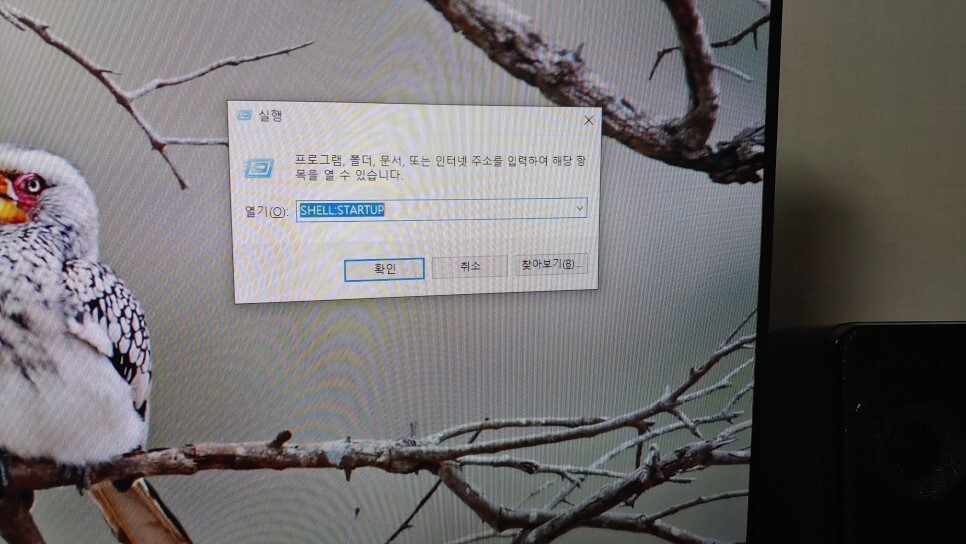
"윈도우키 + R "이나 아니면 시작 프로그램에서 아까 작업관리자 위에 있던 "명령 프롬프트"를 선택해 줍니다.
그러면 위와 같은 화면이 나오는데 여기서 아래와 같이 입력을 하세요~

그러면 위와 같이 폴더가 열립니다. 여기에 시작 시 자동으로 구동하고 싶은 프로그램을 마우스로 드래그 앤 드롭을 통해서 넣어주면 됩니다.
간단하지요?
'컴퓨터팁' 카테고리의 다른 글
| 마우스 우클릭 해제 방법 (빠른 무설치) (0) | 2021.12.20 |
|---|---|
| 윈도우10 디스크 조각 모음 방법(컴퓨터 꿀팁) (0) | 2021.12.20 |
| 파워포인트 PPT 여백 없이 여러 슬라이드 한 장에 인쇄하기 (0) | 2021.12.19 |
| 윈도우10 모니터 주사율 변경 및 확인 방법 (0) | 2021.12.19 |
| 윈도우 10 설치 USB 만들기 몇분 안걸림! (0) | 2021.12.19 |